PSA: crittografa il tuo PC, telefono e tablet ora. Te ne pentirai più tardi se non fai

Immagina di andare in vacanza europea da sogno e tutte le tue cose vengono rubate dopo che la tua stanza d'albergo è stata svaligiata o la tua auto è stata distrutta. Vestiti e spazzolini da denti sono facili da sostituire, ma i tuoi dispositivi sono un potenziale tesoro per i ladri da sfruttare.
Sfortunatamente, questa storia è fin troppo reale, infatti, è successo al nostro editor solo la scorsa settimana.
Qual è il modo migliore per eseguire il backup del mio computer?
Il problema è che qualsiasi cosa sui tuoi dispositivi è privata o potenzialmente sensibile. Non è possibile salvare le dichiarazioni bancarie e i piani di dominio del mondo sul computer, ma si salvano le password nel browser? Resta connesso alla tua email? Hai accesso a qualsiasi cosa legata al lavoro? Quel genere di cose può portare i ladri direttamente nella tua vita. Anche se il tuo account utente ha una password, è banale da superare se il tuo dispositivo non è crittografato.
Se il tuo dispositivo è crittografato, tuttavia, quasi nessuno sarà in grado di accedere ai dati all'interno, purché tu avere una buona password o blocco dello schermo e il tuo dispositivo non è stato confiscato dall'FBI.
Quindi, se non lo hai fatto, prenditi un po 'di tempo oggi per crittografare tutti i tuoi dispositivi: laptop, telefono, tablet, e qualsiasi altra cosa tu possa avere. È veloce e facile e sarai molto più sicuro se succede il peggio. Non pensi mai che avrai bisogno di queste cose finché non sarà troppo tardi. (Prima di crittografare, però, assicurati di aver eseguito il backup del computer: se dimentichi la password o l'unità non funziona, non sarai in grado di accedere ai tuoi dati, quindi i backup sono doppiamente importanti quando si cripta!)
Windows
Molti PC Windows 10 (in particolare tablet e ibridi) vengono ora forniti con la crittografia abilitata per impostazione predefinita. Per controllare e vedere se la tua ha già la crittografia in esecuzione, vai in Impostazioni e fai clic su Sistema> Informazioni. Da lì, puoi attivare Drive Encryption se il tuo dispositivo lo supporta.
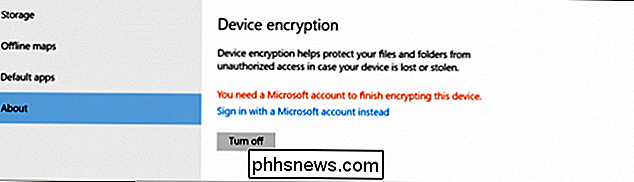
Se non vedi nulla relativo a Device Encryption, il tuo dispositivo potrebbe non supportarlo. Tuttavia, se disponi di Windows 7, 8 o 10 pro o versioni successive, puoi comunque crittografare il tuo computer utilizzando lo strumento BitLocker integrato, che fa parte di Windows da parecchio tempo. (Sì, è confuso, Windows ha due diverse opzioni di crittografia incorporate.)
Se hai solo la versione Home di Windows e non hai accesso a Drive Encryption o BitLocker, puoi utilizzare software di terze parti come VeraCrypt per crittografare il tuo disco. Dai un'occhiata a questa guida per maggiori informazioni. Inoltre, su Windows 7, dovremmo notare che BitLocker viene fornito solo con le versioni Ultimate ed Enterprise.
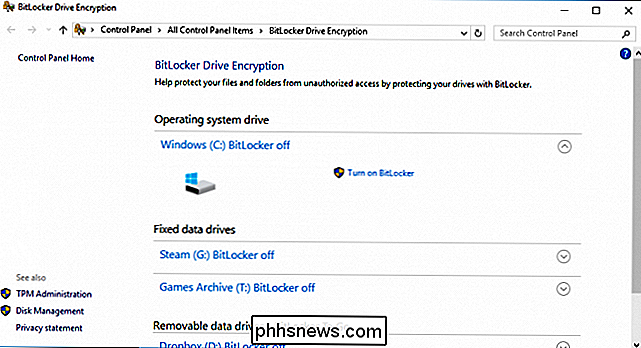
Per abilitare BitLocker, vai nel Pannello di controllo e fai clic su "Crittografia unità BitLocker".
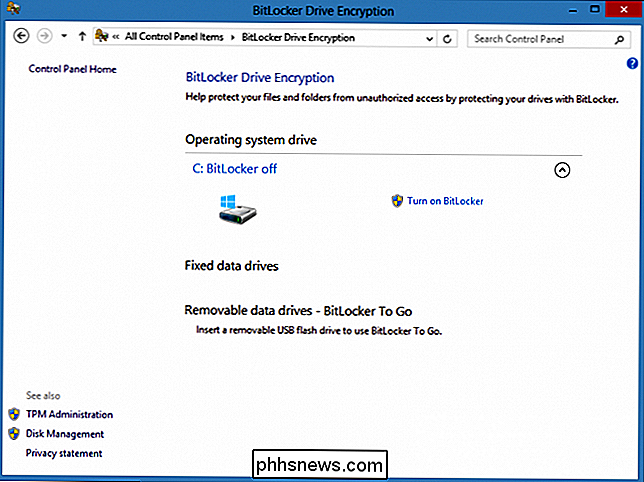
Se BitLocker è disattivato, poi ci sarà un link che dice "Attiva Bitlocker" accanto alla tua unità (s). Per lo meno, si desidera crittografare l'unità di sistema, che di solito è l'unità C: sulla maggior parte dei computer Windows. Se stai utilizzando un laptop, è probabile che tu abbia solo un disco fisso di cui preoccuparti comunque.
Per un riepilogo completo, ti consigliamo di consultare il nostro articolo su come configurare la crittografia BitLocker su Windows. La crittografia normalmente non è abilitata su Windows 7 o 8.1. Se utilizzi un laptop Windows, è davvero una buona idea assicurarti che sia
OS X
Tutti i Mac sono dotati di FileVault, la crittografia integrata di Apple. Tuttavia, non è abilitato per impostazione predefinita. Per abilitarlo, apri le Preferenze di Sistema e fai clic su "Sicurezza e Privacy", quindi apri la scheda FileVault.
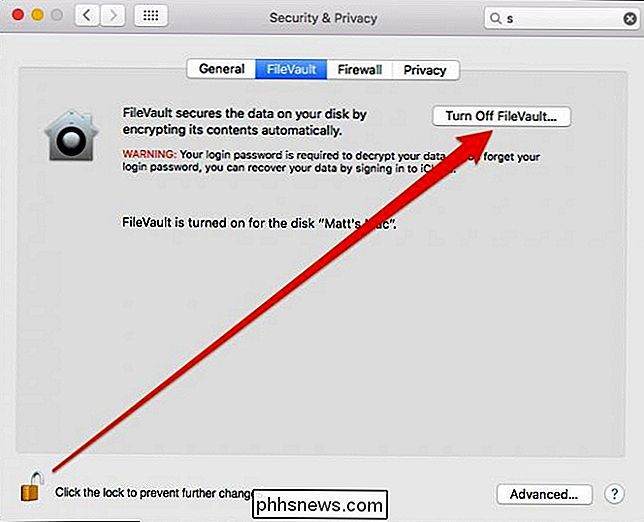
FileVault è attivato per questo laptop, quindi non è necessario abilitarlo.
RELATED: Come crittografare l'unità di sistema del Mac, i dispositivi rimovibili e i singoli file
Dovrai fare clic sull'icona del lucchetto nell'angolo in basso a sinistra per apportare ulteriori modifiche. Se FileVault non è abilitato, fai clic sul pulsante che dice "Attiva FileVault" e segui ogni ulteriore richiesta per avviare il processo di crittografia.
Consulta il nostro articolo completo su come crittografare l'unità di sistema del Mac, dispositivo rimovibile e singoli file. FileVault non aggiunge molto in termini di sovraccarico del sistema, e la tranquillità che ottieni dal sapere che i tuoi file sono protetti è inestimabile. Pensiamo che tutti dovrebbero accenderlo.
iPad e iPhone
iPad e iPhone sono buoni per la crittografia per impostazione predefinita. In effetti, la probabilità che il tuo dispositivo non sia crittografato è probabilmente piuttosto piccola, specialmente se stai utilizzando un passcode. La crittografia dei dati su iOS è legata al tuo passcode, quindi assicurati di scegliere un numero difficile da indovinare e di utilizzare un passcode a 6 cifre più forte rispetto a uno a 4 cifre più debole.
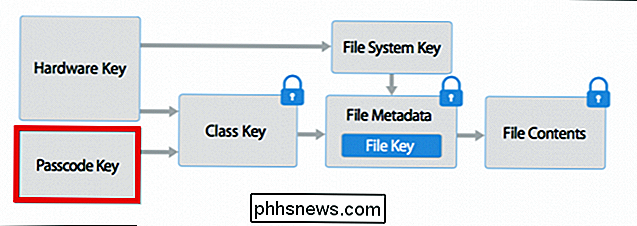
Questo diagramma della guida alla sicurezza iOS di Apple fornisce una semplice panoramica di come funziona la crittografia su iOS e di quanto sia essenziale il passcode (descritto in rosso) per proteggere il tuo dispositivo da occhi indiscreti.
Puoi anche utilizzare una chiave alfanumerica di lunghezza arbitraria. Anche in questo caso, se utilizzi questo tipo di passcode, assicurati che sia difficile da indovinare.
Se utilizzi ancora un passcode di 4 cifre, puoi impostarne uno più forte aprendo le Impostazioni sul tuo dispositivo, quindi toccando apri "Touch ID & Passcode" e quindi "Change Passcode".

Per prima cosa devi inserire il tuo vecchio passcode a 4 cifre e poi inserire il tuo nuovo passcode e poi farlo di nuovo per confermare. Se si desidera utilizzare una chiave alfanumerica, quindi toccare "Opzioni passcode".
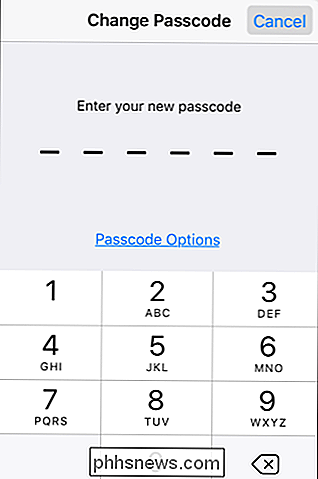
Se si desidera verificare completamente che il dispositivo sia crittografato, scorrere fino alla fine delle impostazioni Touch & Passcode e verificare se dice "Dati protezione è abilitata ".
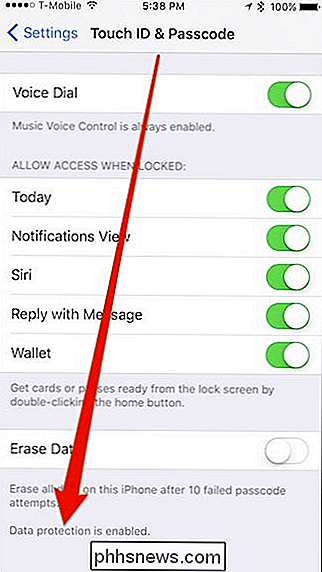
Come abbiamo detto, i giorni dei dispositivi iOS non criptati sono una memoria in diminuzione. Quando configuri un nuovo iPad o iPhone, verrà automaticamente crittografato.
Android
CORRELATO: Come crittografare il tuo telefono Android (e il motivo per cui desideri)
Android, sul In altri casi, in genere richiede comunque l'impostazione manuale della crittografia sul telefono o sul tablet. Alcuni dispositivi più recenti sono dotati di crittografia abilitata di default, ma molti non-per fortuna, è facile da fare.
Sulla maggior parte dei dispositivi Android, è sufficiente aprire le Impostazioni e toccare "Sicurezza". Nelle opzioni di sicurezza vedrai l'opzione di crittografia.
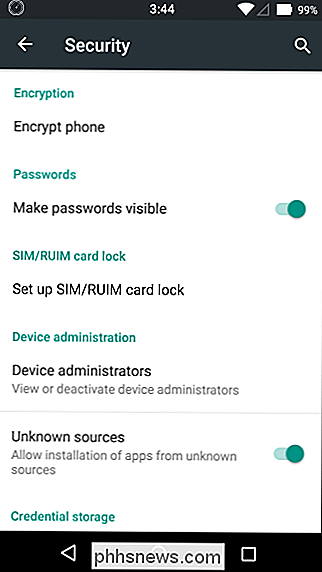
Per una spiegazione molto più approfondita su come crittografare il tuo dispositivo Android e perché potresti desiderarlo, ti consigliamo di leggere il nostro articolo sull'argomento.
Crittografia del telefono , tablet, laptop o computer desktop non è solo buono dal punto di vista della sicurezza, è praticamente necessario se viaggi o lavori in viaggio.
Non importa quanto sei attento, non puoi garantire che non lo farai perdere il tuo dispositivo per mano dei ladri o un momentaneo intervallo di memoria.
Detto questo, se decidi di crittografare il tuo telefono, ricorda che non farà alcuna differenza se ha una password debole o un blocco dello schermo. Pertanto, assicurati di dedicare del tempo anche a rafforzare la sicurezza del tuo dispositivo.

Come impostare suonerie personalizzate per contatti specifici in Android
A tutti piace sapere chi sta chiamando prima di prendere effettivamente il telefono, e il modo più semplice per ottenerlo è con suonerie personalizzate per chiamanti specifici . In questo modo, quando il tuo telefono inizia a far saltare "Cherry Pie", sai che è tua moglie. O quando è "Roll Out (My Business)", sai che è il tuo capo.

Come combinare le immagini in un unico file PDF in Windows
I PDF sono stati progettati per essere un formato di documento universale e di facile lettura, e rispondono bene a tale scopo. Se hai una raccolta di immagini, ad esempio documenti scansionati sul computer come JPEG, puoi combinarli in un documento PDF per una facile condivisione. Windows 10 ora include un'opzione per stampare in un file PDF in modo nativo in Esplora file .



